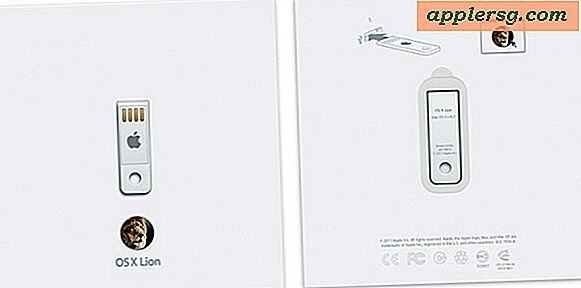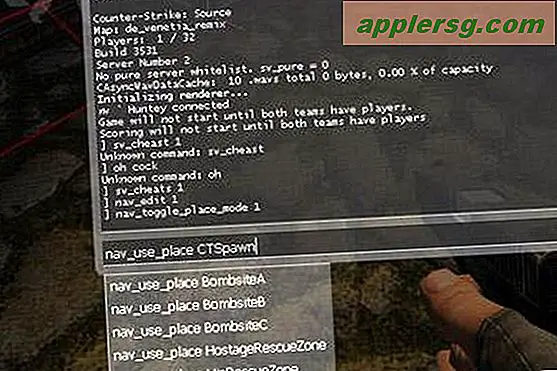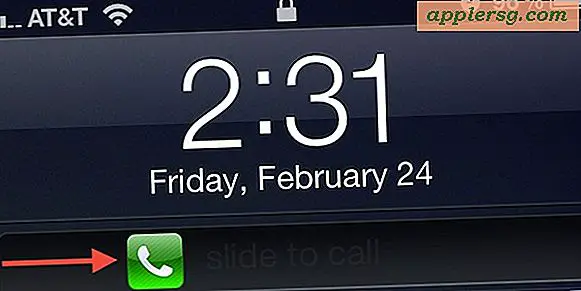Cara Mengaktifkan Firewall di Mac OS X
 Jika Anda ingin meningkatkan keamanan pada Mac Anda dengan pengaturan pengaturan yang sederhana, Anda dapat mengaktifkan firewall perangkat lunak yang ada di dalamnya. Ini menawarkan lapisan perlindungan dengan memblokir banyak port untuk protokol umum, koneksi masuk, dan vektor serangan potensial lainnya. Umumnya, OS X Firewall tidak perlu digunakan untuk pengguna Mac rata-rata yang hanya menggunakan perangkat mereka di rumah di belakang firewall jaringan (seperti router, misalnya), tetapi ia menawarkan lapisan keamanan bagi pengguna yang sering berada di pergi atau menggunakan Mac mereka di jaringan bersama dengan banyak mesin lain.
Jika Anda ingin meningkatkan keamanan pada Mac Anda dengan pengaturan pengaturan yang sederhana, Anda dapat mengaktifkan firewall perangkat lunak yang ada di dalamnya. Ini menawarkan lapisan perlindungan dengan memblokir banyak port untuk protokol umum, koneksi masuk, dan vektor serangan potensial lainnya. Umumnya, OS X Firewall tidak perlu digunakan untuk pengguna Mac rata-rata yang hanya menggunakan perangkat mereka di rumah di belakang firewall jaringan (seperti router, misalnya), tetapi ia menawarkan lapisan keamanan bagi pengguna yang sering berada di pergi atau menggunakan Mac mereka di jaringan bersama dengan banyak mesin lain.
Mengaktifkan firewall itu sederhana, dan Anda juga dapat dengan mudah membuat penyesuaian konfigurasi untuk mengontrol aplikasi apa, protokol berbagi, dan layanan merespons dan mengizinkan akses jaringan.
Mengaktifkan Firewall di Mac OS X
- Buka "System Preferences" dari menu Apple
- Klik pada panel "Keamanan & Privasi"
- Klik pada tab "Firewall"
- Di sudut jendela ini, Anda akan melihat ikon kunci, klik pada itu dan masukkan kata sandi administrator untuk mendapatkan izin untuk melakukan penyesuaian ke pengaturan firewall
- Sekarang klik pada tombol "Hidupkan Firewall" untuk mengaktifkan firewall
Itu saja, firewall langsung dimulai dan akan mulai memblokir koneksi jaringan.

Menyesuaikan Opsi Firewall di OS X
Jika Anda ingin mengizinkan port tertentu, aplikasi, atau koneksi jaringan, pertama-tama aktifkan firewall dengan mengikuti petunjuk di atas, kemudian Anda dapat memilih tombol "Opsi Firewall" untuk menyesuaikan pengaturan seperlunya. Mac OS X firewall cukup aman secara default dan akan memblokir hampir semua koneksi masuk kecuali ditentukan sebaliknya. Ada sedikit kontrol dalam pengaturan, dan jika Anda memerlukan penggunaan protokol jaringan tertentu, Anda dapat menyesuaikan layanan berbagi mana yang memungkinkan koneksi masuk dengan menyesuaikan item yang ia blokir dan izinkan daftar, atau dengan menambahkan aplikasi baru secara manual ke yang diizinkan. daftar koneksi.

Tune pengaturan Anda seperlunya untuk situasi jaringan Anda. Perlu diingat bahwa "memblokir semua koneksi" sangat ketat, dan tidak hanya memblokir koneksi yang tidak diinginkan, tetapi juga akan mencegah upaya koneksi jaringan yang sah termasuk semua bentuk file sharing di OS X, koneksi akses jarak jauh dengan SSH atau SFTP, dan layanan jaringan serupa lainnya yang memungkinkan koneksi jaringan Mac dari login dan rekan tepercaya.
Itu pendapat saya bahwa jika Anda berada di belakang router dengan firewall itu sendiri, dan pada jaringan tepercaya, Anda mungkin tidak perlu menggunakan firewall Mac sama sekali. Untuk jaringan rumah kecil Anda seharusnya baik-baik saja, tetapi untuk jaringan yang lebih besar, tidak dipercaya, atau terbuka di mana banyak rekan yang aktif di jaringan yang sama, menggunakan firewall mungkin merupakan ide yang bijaksana, bahkan jika kemungkinan serangan pada Mac Anda adalah sangat rendah dibandingkan dengan mesin Windows. Seperti biasa, pastikan untuk mengaktifkan kata sandi di akun pengguna Anda dan membuatnya cukup rumit sehingga tidak mudah ditebak, karena kata sandi yang kuat sering kali merupakan garis pertahanan paling sederhana terhadap serangan.
-
Firewall telah ada di Mac OS X sejak awal, tetapi lokasi pengaturan telah berubah beberapa kali. Panel preferensi sistem "Keamanan & Privasi" adalah tempat opsi Firewall berada di versi terbaru OS X, dari OS X 10.7, 10.8, dan 10.9 Mavericks.
Di Mac OS X 10.6, layanan Firewall ditempatkan di bawah preferensi sistem "Keamanan" sebagai lawan dari "Berbagi" seperti pada versi sebelumnya Mac OS X sebelum rilis 10.6. Dengan demikian, opsi "Turn ON Firewall" diberi nama "Start" dalam versi OS X sebelumnya, seperti yang ditunjukkan pada layar di atas. Meskipun demikian, set fitur tetap sama, dan firewall sama efektifnya dalam memblokir koneksi jaringan.